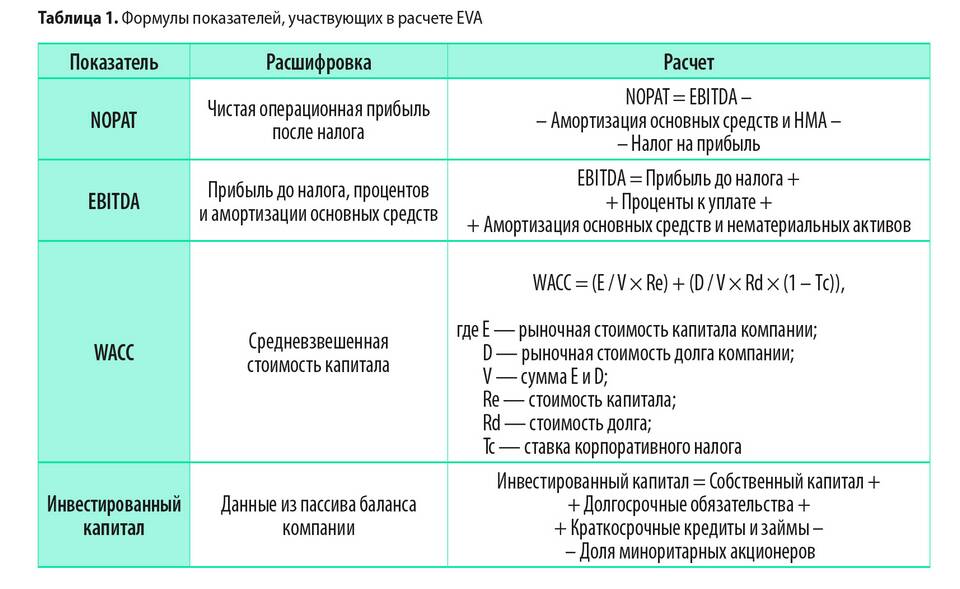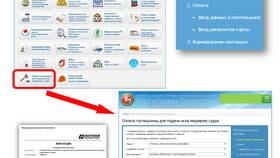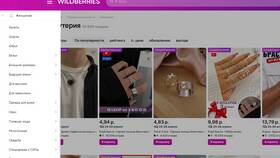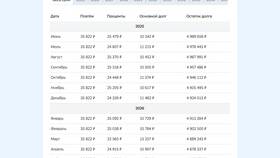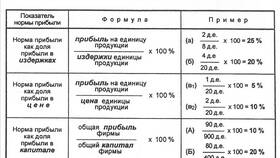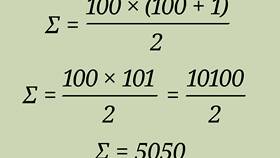Расчет сумм в таблицах - распространенная задача при работе с числовыми данными. Рассмотрим основные способы вычисления итоговых значений в таблицах с использованием различных инструментов.
Содержание
Основные методы расчета сумм
| Инструмент | Способ расчета |
| Excel/Google Sheets | Функция SUM |
| HTML таблицы | JavaScript вычисления |
| Word таблицы | Встроенный калькулятор |
Расчет суммы в Excel
Простая сумма столбца
- Выделите ячейку под столбцом с числами
- Введите формулу =SUM(A2:A10)
- Нажмите Enter для получения результата
Сумма с условиями
- Используйте функцию SUMIF для одного условия
- Примените SUMIFS для нескольких условий
- Пример: =SUMIF(B2:B10,">1000",A2:A10)
Расчет в HTML таблице с JavaScript
| Шаг | Код |
| 1. Получить значения ячеек | document.querySelectorAll('.price') |
| 2. Преобразовать в числа | parseFloat(cell.textContent) |
| 3. Вычислить сумму | values.reduce((a,b) => a + b, 0) |
Автоматические итоги в Word
Пошаговая инструкция
- Установите курсор в ячейку для итога
- Перейдите на вкладку "Макет"
- Выберите "Формула"
- Введите =SUM(ABOVE) для суммирования выше
- Нажмите OK для применения
Полезные формулы для таблиц
| Формула | Назначение |
| =SUM(A1:A10) | Сумма диапазона |
| =SUBTOTAL(9,A1:A10) | Сумма с игнорированием скрытых строк |
| =SUMIF(A1:A10,">100") | Сумма по условию |
Частые ошибки при расчетах
Проблемы и решения
- Текст вместо чисел - проверьте формат ячеек
- Пропущенные значения - используйте SUMIF вместо SUM
- Округление - примените ROUND к результату
Рекомендации
- Проверяйте границы диапазонов
- Используйте именованные диапазоны
- Дублируйте важные расчеты
Расчет сумм в таблицах требует внимательности и понимания используемых инструментов. Правильное применение формул и функций позволяет автоматизировать вычисления и минимизировать ошибки.